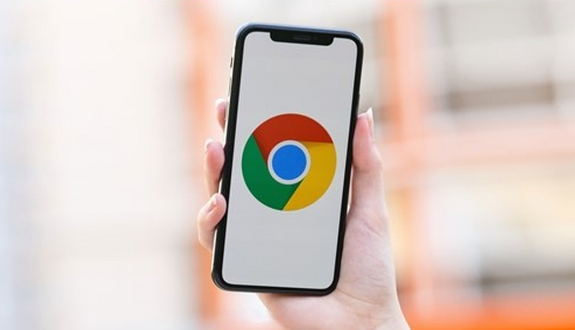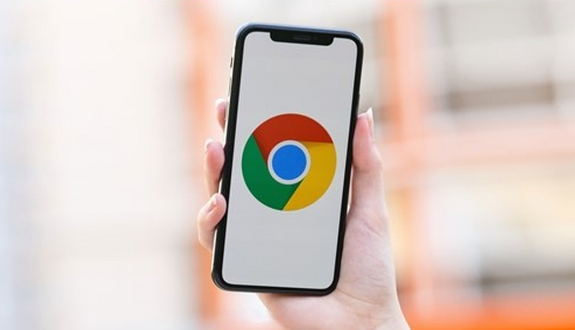
以下是Chrome浏览器下载视频格式支持及转换教程:
1. Chrome原生支持的格式
- Chrome浏览器默认支持的视频格式包括MP4、WebM、Ogg。其中,MP4兼容性最佳,适用于大多数场景;WebM常用于HTML5网页视频;Ogg格式则侧重开源场景。若下载的视频为这些格式,可直接在浏览器或媒体播放器中播放。
2. 在线转换网站操作
- 访问如“迅捷视频转换器”等在线视频格式转换网站,点击“上传文件”按钮,选择从Chrome浏览器下载的视频文件,然后选择需要转换成的目标格式,如MP4、AVI、MOV等。最后点击“开始转换”或“提交”按钮,网站会对视频进行格式转换处理。转换完成后,点击下载链接保存文件到本地。注意部分网站对文件大小有限制(如单次不超过2GB),且需保持网络稳定。
3. 使用专业工具转换
- 安装软件后打开,点击“添加文件”导入视频,选择输出格式(如MP4),可调整分辨率、码率等参数。点击“开始转换”,完成后文件将保存在设置的输出路径中。该工具支持批量转换,适合处理大文件或多任务。
4. 浏览器
扩展程序辅助
- 在Chrome应用商店搜索并安装视频下载插件,如“Video Downloader Professional”。安装完成后,在浏览视频页面时,插件会自动检测并提供下载链接。点击下载链接即可将视频保存到本地。部分插件还支持自定义下载格式和清晰度等选项。
5. 开发者工具手动提取
- 在Chrome中打开视频页面,按 `F12` 打开开发者工具,切换到“Network”面板,刷新页面后右键点击视频文件链接,选择“复制链接地址”。使用下载工具(如IDM)粘贴链接下载,若格式不符可二次转换。此方法适合获取流媒体或受保护的视频资源。
6. 修改默认下载设置
- 进入Chrome设置→高级→下载内容,取消勾选“询问每个文件的保存位置”,强制所有视频以指定格式(如WebM转MP4)保存。此操作需配合扩展或本地软件实现自动转换。
7. 命令行工具进阶方案
- 安装FFmpeg后,在CMD中输入命令 `ffmpeg -i input.avi output.mp4`,可将AVI格式强制转换为MP4,支持批量处理。
综上所述,通过以上方法,您可以在Chrome浏览器中轻松下载并转换视频格式,满足不同的使用需求。